- Del 1. Hvorfor iPhone-tekstbeskeder forsvandt
- Del 2. Perfekte måder at finde forsvundne iPhone-tekstbeskeder med FoneLab til iOS
- Del 3. Teknikker til at gendanne iPhone forsvundne tekstbeskeder fra backup
- Del 4. Lær at arkivere besked på iPhone
- Del 5. Ofte stillede spørgsmål om iPhone Tekstbesked forsvundet
iPhone SMS Disappeared: Ultimate Guide to Fix in 2023
 Skrevet af Lisa Ou / 14. juli 2022 09:00
Skrevet af Lisa Ou / 14. juli 2022 09:00 I dag køber mange brugere Apple-produkter, fordi de er dygtige til at bruge dem, og iPhone-produkter har højteknologisk sikkerhed og næsten ingen problemer. Mens Apple-gadgets som Macs, iPods, iPhones osv. sjældent har problemer, er der stadig grunde for nogle brugere til at klage fra tid til anden. En af klagerne er, at iPhone flimrer eller iPhone-blinkende Apple-logo. Denne flimren opstår normalt, når du vil starte din mobilenhed. For det første tager det lang tid at komme frem, og så bliver iPhone ved med at vise Apple-logoet og slukke for det; denne artikel viser dig, hvordan du reparerer ting, du kan gøre på din iPhone, ved at blinke Apple-logoet.
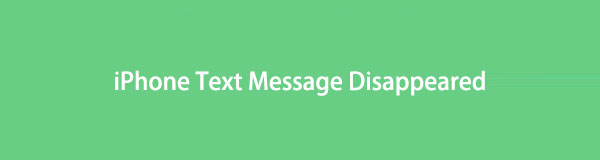

Guide liste
- Del 1. Hvorfor iPhone-tekstbeskeder forsvandt
- Del 2. Perfekte måder at finde forsvundne iPhone-tekstbeskeder med FoneLab til iOS
- Del 3. Teknikker til at gendanne iPhone forsvundne tekstbeskeder fra backup
- Del 4. Lær at arkivere besked på iPhone
- Del 5. Ofte stillede spørgsmål om iPhone Tekstbesked forsvundet
Del 1. Hvorfor iPhone-tekstbeskeder forsvandt
Nogle gange forsvinder iPhone-tekstbeskeder fra indbakken efter en iOS-softwareopdatering eller genstart, men der er også tilfælde, hvor tekstbeskeder pludselig forsvinder fra iPhone.
Hvis du tidligere har sikkerhedskopieret din iPhone, kan du altid gendanne mistede iPhone-beskeder ved at gendanne dem fra en iPhone-sikkerhedskopifil. Med denne vejledning vil vi diskutere, hvad du skal gøre, hvis iPhone-tekstbeskeder forsvinder, og hvordan du kan få beskeder tilbage, der forsvandt på din iPhone uden en sikkerhedskopi.
Del 2. Perfekte måder at finde forsvundne iPhone-tekstbeskeder med FoneLab til iOS
Det meste af tiden er tekstbeskeder en af de vigtigste ting, vi gemmer, især beskeder fra vores kære. Det betyder meget for os. Der er altid omstændigheder, vi ikke forventer, såsom at slette sms'er utilsigtet. Du har muligvis brug for denne artikel. Fortsæt med at læse denne artikel, indtil du finder en passende måde at gendanne slettede tekstbeskeder uden backup, primært hvis du bruger en iPhone.
Vi introducerer dig til FoneLab iPhone Data Recovery. Dette er en ultimativ guide, men alligevel enestående effektivt program, der hjælper dig med at hente slettede datafiler på din iOS-enhed. Desuden vil du være i stand til at gendanne datafiler fra din iPhone, der er blevet slettet, såsom kontakter, videoer og filer.
Her er spørgsmålet; kan du bruge FoneLab til iOS til at gendanne din iPhones forsvundne tekstbeskeder? Svaret er ja; dette værktøj giver dig mulighed for at sikkerhedskopiere og gemmer det på din computer som CSV- eller HTML-fil. For det første giver det dig også mulighed for at hente slettede tekstbeskeder. Selv uden sikkerhedskopier kan du muligvis se følgende instruktioner for at hente slettede tekstbeskeder.
Med FoneLab til iOS vil du gendanne de mistede / slettede iPhone-data, herunder fotos, kontakter, videoer, filer, WhatsApp, Kik, Snapchat, WeChat og flere data fra din iCloud eller iTunes-sikkerhedskopi eller enhed.
- Gendan fotos, videoer, kontakter, WhatsApp og flere data let.
- Forhåndsvisning af data inden gendannelse.
- iPhone, iPad og iPod touch er tilgængelige.
Trin til at finde forsvundne iPhone-tekstbeskeder med FoneLab til iOS:
Trin 1Først skal du søge på den officielle hjemmeside for FoneLab til iOS, og derefter skal du downloade og installere værktøjet fra din computer.
Trin 2Dernæst, efter installation af værktøjet, vil det automatisk blive lanceret, og hovedgrænsefladen vises på din skærm ved at klikke på iPhone Data Recovery valgmulighed.

Trin 3Når du har klikket på indstillingen iPhone Data Recovery, skal du klikke på Gendan fra iOS-enheden. Tilslut din iOS-telefon til din pc ved hjælp af et USB-kabel. Klik derefter på Begynd Scan knappen for at begynde at scanne din enhed.

Trin 4Klik derefter på Besked og vælg den besked, du vil gendanne, ved at klikke på boksen med fluebenet i.
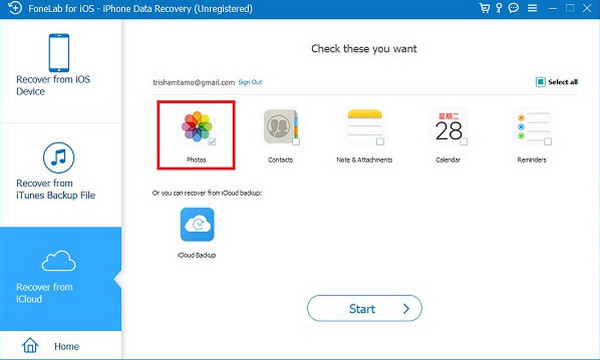
Trin 5Endelig skal du klikke på Recover knap. Og det er det! Du gendanner dine slettede tekstbeskeder.

Del 3. Teknikker til at gendanne iPhone forsvundne tekstbeskeder fra backup
Heldigvis har vi nogle løsninger på problemet med at hente mistede iPhone-beskeder. Et af de problemer, iPhone-brugere har, er, at hvis dine beskeder forsvinder fra din iPhone, er du kommet til det rigtige sted. Her vil vi guide dig til at gendanne forsvundne beskeder på en iOS-telefon.
Løsning 1. Gendan ved hjælp af iTunes Backup File
Du kan gendanne dine forsvundne iPhone-beskeder ved hjælp af iTunes. Samme med iCloud, vil du miste alle dine nuværende datafiler. Hvis du har nogle nyere datafiler, skal du gemme og sikkerhedskopiere alt til iTunes. Alt du behøver er den nyeste version af iTunes og det passende USB-kabel til din enhed.
For at hente dine forsvundne tekstbeskeder ved at bruge iTunes-sikkerhedskopi kan du følge disse trin:
Trin 1Åbn din iTunes på din pc.
Trin 2Dernæst skal du tilslutte din iPhone til computeren og give den et øjeblik, så iTunes kan finde din enhed.
Trin 3Herefter klikker du på telefon ikonet i øverste venstre hjørne af den åbnede iTunes-grænseflade.
Trin 4Derefter vises fanen på din skærm, Gendan sikkerhedskopi, og klik på de valgte backupfiler, der indeholder alle dine slettede tekstbeskeder.
Trin 5Tryk på ikonet Gendan knappen for at starte processen. Varigheden af gendannelsesprocessen for den manglende tekstbesked afhænger af filens størrelse.

Trin 6Langt om længe! Når du er færdig, skal du koble enheden fra pc'en og tjekke din indbakke. Alle slettede iPhone-tekstbeskeder vises i din indbakke igen.
Løsning 2. Brug af iCloud Backup
Factory reset er en total nulstilling af din iPhone, som sletter alle data og nulstiller alle indstillinger til, som de var, da du købte telefonen. Dette fjerner effektivt enhver fejl, der kan ligge bag de forsvunde tekstbeskeder.
Det er her, iCloud-meddelelsessynkronisering er praktisk. Beskeder, som du sender og modtager, uploades direkte til iCloud-serveren. Og klar til tiltrædelse når som helst.
Derudover er fordelen ved iCloud, at du skal bekræfte, om iPhone-beskederne du skal tage backup af. Det vil spare dig for at have problemer med hele processen. Ved at bruge disse metoder til at hente forsvundne tekstbeskeder skal du desuden slette alle dine nuværende data. Du skal sikre dig, at du opretter en ny sikkerhedskopi på din enhed.
Her er nogle trin til, hvordan du nulstiller din iPhone.
Trin 1Først skal du åbne indstillinger på din iPhone.
Trin 2Klik derefter på Generelt .
Trin 3Rul derefter til Overfør eller nulstil iPhone og tryk på Slet alt indhold og indstillinger. Dette vil nulstille din iPhone og tvinge dig til at genstarte din enhed. Det giver dig mulighed for at konfigurere din telefon som en ny enhed.

Følg trinene for at gendanne dine mistede iPhone-tekstbeskeder ved hjælp af iCloud.
Med FoneLab til iOS vil du gendanne de mistede / slettede iPhone-data, herunder fotos, kontakter, videoer, filer, WhatsApp, Kik, Snapchat, WeChat og flere data fra din iCloud eller iTunes-sikkerhedskopi eller enhed.
- Gendan fotos, videoer, kontakter, WhatsApp og flere data let.
- Forhåndsvisning af data inden gendannelse.
- iPhone, iPad og iPod touch er tilgængelige.
Trin 1First, Apps og data vises på din telefonskærm; flere muligheder er tilgængelige; du kan vælge Gendan fra iCloud.
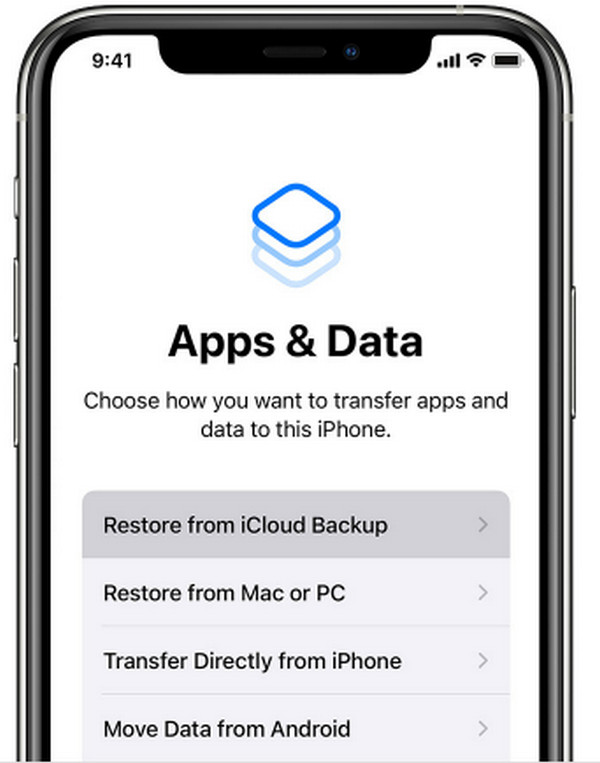
Trin 2Dernæst skal du logge ind på din Apple-konto. For at give dig adgang til de sikkerhedskopier, du har oprettet.
Trin 3Når du er logget ind, skal du trykke på Vælg Sikkerhedskopi og vælg en, der indeholder de slettede beskeder. Gendannelsesprocessen vil derefter begynde. Når gendannelsen fra Apple-servere er fuldført, kan du få adgang til alle dine iPhone-beskeder i din indbakke.
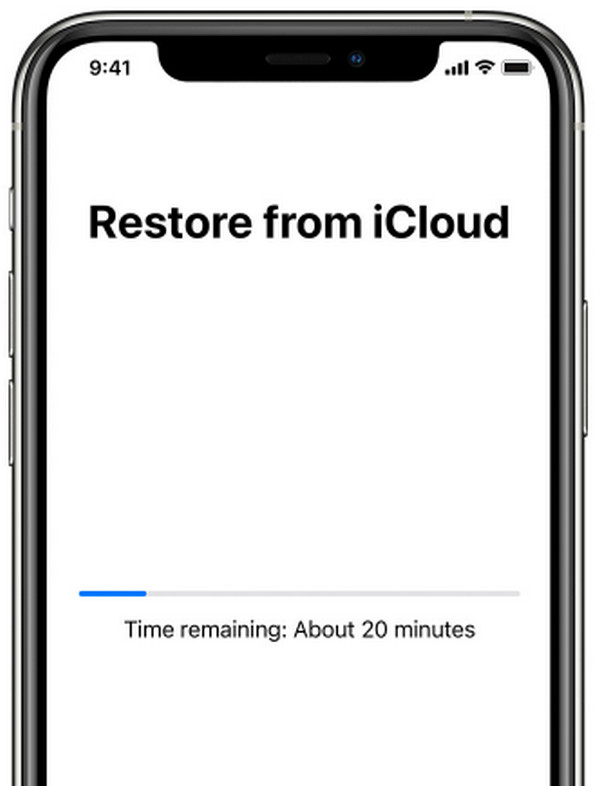
Del 4. Lær at arkivere besked på iPhone
Det ville være bedst, hvis du arkiverede iPhone-beskeder til andre formål. En ting, du kan gøre, når du læser din besked på din iPhone, er at slette den besked. Dette gør, at du mister chancen for at se beskeden igen på din enhed. Dette indlæg vil diskutere tips til arkivering af beskeder på din iPhone. Derudover kan du finde en måde at hente arkiverede tekstbeskeder på.
Trin 1Først skal du installere iMazing-softwaren. For at starte appen skal du slutte din enhed til din computer.
Trin 2Du kan vælge din enhed i iMazings sidebjælke og klikke på Sikkerhedskopier enhed.
Trin 3sæt Opnå sikkerhedskopier valgmuligheder.
Trin 4Sikkerhedskopier derefter din enhed. Så for at se dine arkiverede beskeder skal du indlæse en sikkerhedskopi og derefter vælge Beskeder.
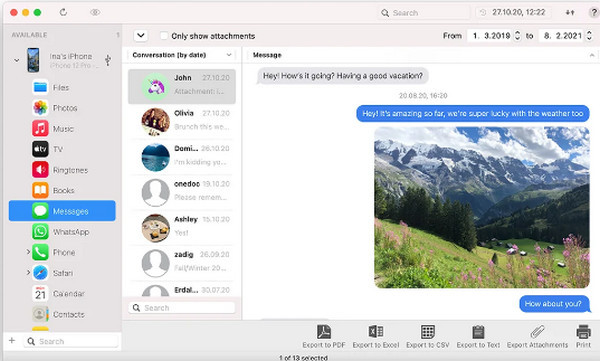
Del 5. Ofte stillede spørgsmål om iPhone Tekstbesked forsvundet
1. Kan jeg hente mine slettede tekstbeskeder på min iPhone?
Ja, du kan bruge USB-kablet til at forbinde din iPhone-telefon til din computer, start iPhone Data Recovery, og vælg derefter Gendan fra din enhed.
2. Kan du arkivere iPhone-tekstbeskeder?
For iPhone-brugere kan du ikke arkivere dine beskeder, hvis du sletter dem, vil de være væk, men du kan ikke flytte dine beskeder til en arkivsektion på din telefon.
Vi lærte, at tekstbeskeder, der forsvinder fra din iPhone-enhed, ikke burde forårsage en alarm, især hvis du har en aktiv iCloud-sikkerhedskopi kørende i baggrunden. De ovennævnte løsninger er blevet prøvet, testet og virket for mange mennesker. Hvis intet virker, efter du har prøvet alt på denne liste, kan du altid gå til den nærmeste Apple-butik for at få mere hjælp.
Med FoneLab til iOS vil du gendanne de mistede / slettede iPhone-data, herunder fotos, kontakter, videoer, filer, WhatsApp, Kik, Snapchat, WeChat og flere data fra din iCloud eller iTunes-sikkerhedskopi eller enhed.
- Gendan fotos, videoer, kontakter, WhatsApp og flere data let.
- Forhåndsvisning af data inden gendannelse.
- iPhone, iPad og iPod touch er tilgængelige.
